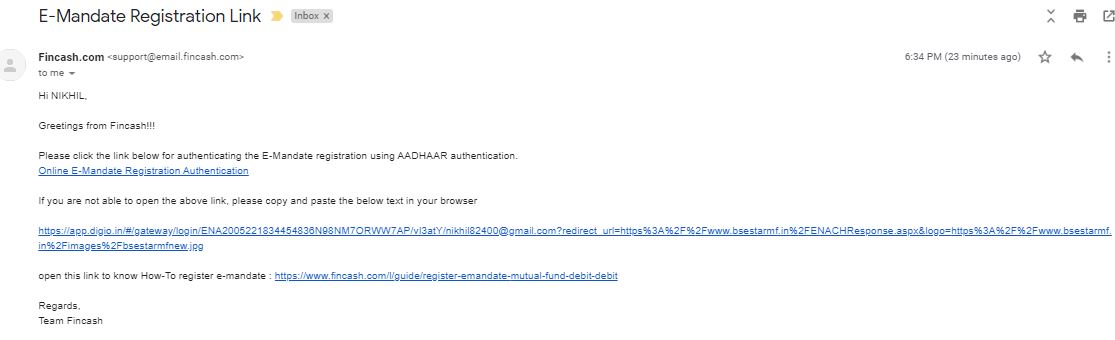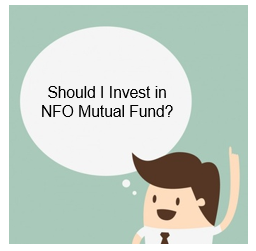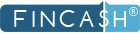
Table of Contents
- 1. ನಿಮ್ಮ ಇಮೇಲ್ ಇನ್ಬಾಕ್ಸ್ಗೆ ಲಾಗ್ ಇನ್ ಮಾಡಿ ಮತ್ತು BSE Star MF ನಿಂದ ಮೇಲ್ ತೆರೆಯಿರಿ
- 2. ಆನ್ಲೈನ್ ಇ-ಮ್ಯಾಂಡೇಟ್ ನೋಂದಣಿ ದೃಢೀಕರಣದ ಮೇಲೆ ಕ್ಲಿಕ್ ಮಾಡಿ
- 3. ನಿಮ್ಮ ಇಮೇಲ್ ಮೂಲಕ ಲಾಗ್ ಇನ್ ಮಾಡಿ
- 4. ಭದ್ರತಾ ಕೋಡ್ ನಮೂದಿಸಿ
- 5. ಮೊಬೈಲ್ ಸಂಖ್ಯೆಯನ್ನು ನಮೂದಿಸಿ
- 6. ಆಧಾರ್ ಪರಿಶೀಲನೆ
- 7. OTP ನಮೂದಿಸಿ
- 8. VID ಪೀಳಿಗೆಯ ದೃಢೀಕರಣ
- 9. ವರ್ಚುವಲ್ ಐಡಿ ನಮೂದಿಸಿ
- 10. ಇ-ಸೈನ್ ಪ್ರಕ್ರಿಯೆಯನ್ನು ಪೂರ್ಣಗೊಳಿಸಲು OTP ಅನ್ನು ನಮೂದಿಸಿ
ಮ್ಯೂಚುವಲ್ ಫಂಡ್ಗಾಗಿ ಇ-ಮ್ಯಾಂಡೇಟ್ ಅನ್ನು ನೋಂದಾಯಿಸುವುದು ಹೇಗೆ?
ಆದೇಶವು ಒಂದು ನಿರ್ದಿಷ್ಟ ಕಾರ್ಯವನ್ನು ಕೈಗೊಳ್ಳಲು ಒಬ್ಬ ವ್ಯಕ್ತಿಯಿಂದ ಇನ್ನೊಬ್ಬರಿಗೆ ನೀಡಿದ ಅಧಿಕಾರ ಅಥವಾ ಆಜ್ಞೆಯನ್ನು ಸೂಚಿಸುತ್ತದೆ. ತಂತ್ರಜ್ಞಾನದಲ್ಲಿನ ಪ್ರಗತಿಯೊಂದಿಗೆ, ಮ್ಯಾಂಡೇಟ್ ನೋಂದಣಿ ಪ್ರಕ್ರಿಯೆಯನ್ನು ಡಿಜಿಟೈಸ್ ಮಾಡುವ ಉದ್ದೇಶದಿಂದ ಪಾವತಿಗಳನ್ನು ಮಾಡಲು ವ್ಯಕ್ತಿಗಳು ಈಗ ಇ-ಮ್ಯಾಂಡೇಟ್ ಅನ್ನು ಆಯ್ಕೆ ಮಾಡಬಹುದು. ಆದ್ದರಿಂದ, ಇ-ಮ್ಯಾಂಡೇಟ್ ಪ್ರಕ್ರಿಯೆಯನ್ನು ಹೇಗೆ ನೋಂದಾಯಿಸುವುದು ಎಂಬುದರ ಪ್ರಕ್ರಿಯೆಯನ್ನು ನಾವು ನೋಡೋಣಮ್ಯೂಚುಯಲ್ ಫಂಡ್ ಪಾವತಿಗಳು.
1. ನಿಮ್ಮ ಇಮೇಲ್ ಇನ್ಬಾಕ್ಸ್ಗೆ ಲಾಗ್ ಇನ್ ಮಾಡಿ ಮತ್ತು BSE Star MF ನಿಂದ ಮೇಲ್ ತೆರೆಯಿರಿ
ನಿಮ್ಮ ಇಮೇಲ್ಗೆ ಲಾಗ್ ಇನ್ ಮಾಡುವ ಮೂಲಕ ಮೊದಲ ಹಂತವು ಪ್ರಾರಂಭವಾಗುತ್ತದೆ ಮತ್ತು ನೀವು ಯಾವುದೇ ಇಮೇಲ್ ಅನ್ನು ಸ್ವೀಕರಿಸಿದ್ದೀರಾ ಎಂದು ಇನ್ಬಾಕ್ಸ್ನಲ್ಲಿ ಪರಿಶೀಲಿಸಿBSE ಸ್ಟಾರ್ MF. ನೀವು ಇಮೇಲ್ ಅನ್ನು ಕಂಡುಕೊಂಡ ನಂತರ, ನೀವು ಅದನ್ನು ತೆರೆಯಬೇಕು. ಈ ಹಂತದ ಚಿತ್ರವನ್ನು ಕೆಳಗೆ ನೀಡಲಾಗಿದೆ ಅಲ್ಲಿ BSE Star MF ನ ಇಮೇಲ್ ಅನ್ನು ಹಸಿರು ಬಣ್ಣದಲ್ಲಿ ಹೈಲೈಟ್ ಮಾಡಲಾಗಿದೆ.
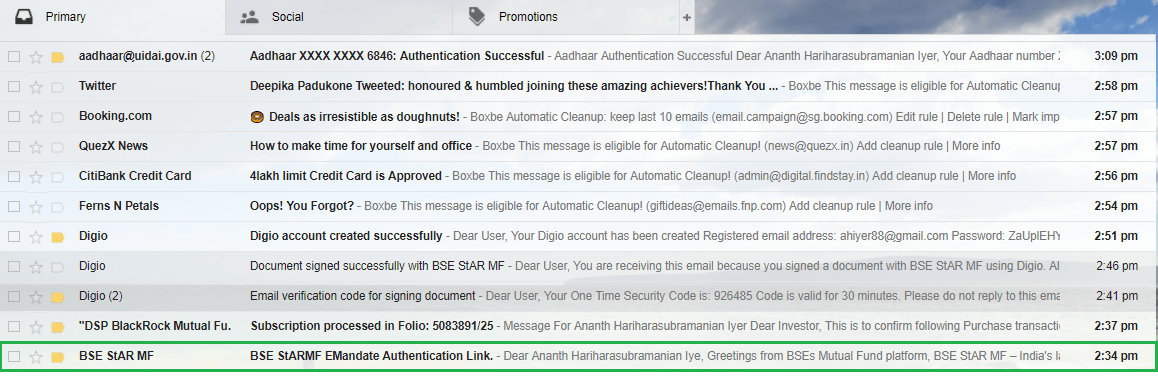
2. ಆನ್ಲೈನ್ ಇ-ಮ್ಯಾಂಡೇಟ್ ನೋಂದಣಿ ದೃಢೀಕರಣದ ಮೇಲೆ ಕ್ಲಿಕ್ ಮಾಡಿ
ಒಮ್ಮೆ ನೀವು BSE Star MF ನಿಂದ ಇಮೇಲ್ ಅನ್ನು ತೆರೆದರೆ, ನೀವು ಹೇಳುವ URL ಅನ್ನು ಕಾಣಬಹುದುಆನ್ಲೈನ್ ಇ-ಮ್ಯಾಂಡೇಟ್ ನೋಂದಣಿ ದೃಢೀಕರಣ ಇದು ನೀಲಿ ಬಣ್ಣದಲ್ಲಿದೆ. ಆಧಾರ್ ದೃಢೀಕರಣವನ್ನು ಬಳಸಿಕೊಂಡು ನಿಮ್ಮ ಇ-ಮ್ಯಾಂಡೇಟ್ ನೋಂದಣಿಯನ್ನು ಪ್ರಾರಂಭಿಸಲು ನೀವು URL ಅನ್ನು ಕ್ಲಿಕ್ ಮಾಡಬೇಕಾಗುತ್ತದೆ. ಆನ್ಲೈನ್ ಇ-ಮ್ಯಾಂಡೇಟ್ ನೋಂದಣಿ ದೃಢೀಕರಣವನ್ನು ಹಸಿರು ಬಣ್ಣದಲ್ಲಿ ಹೈಲೈಟ್ ಮಾಡುವ ಈ ಹಂತದ ಚಿತ್ರವನ್ನು ಕೆಳಗೆ ನೀಡಲಾಗಿದೆ.
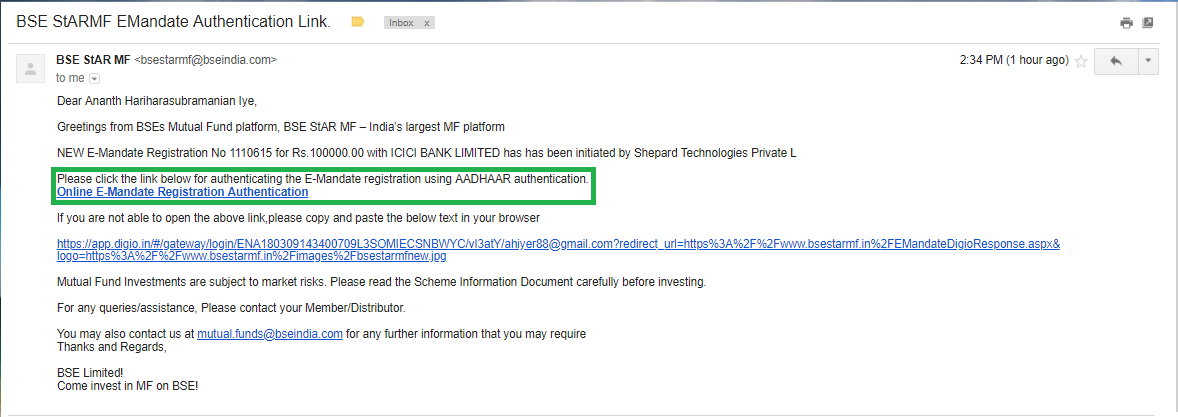
3. ನಿಮ್ಮ ಇಮೇಲ್ ಮೂಲಕ ಲಾಗ್ ಇನ್ ಮಾಡಿ
ಒಮ್ಮೆ ನೀವು ಕ್ಲಿಕ್ ಮಾಡಿಆನ್ಲೈನ್ ಇ-ಮ್ಯಾಂಡೇಟ್ ನೋಂದಣಿ ದೃಢೀಕರಣ, ಹೊಸ ಪರದೆಯು ತೆರೆಯುತ್ತದೆ. ಇಲ್ಲಿ, ನಿಮ್ಮೊಂದಿಗೆ ನೀವು ಲಾಗ್ ಇನ್ ಮಾಡಬಹುದುGoogle ಇಮೇಲ್ ವಿಳಾಸ ಇಲ್ಲದಿದ್ದರೆ, ಇತರರಿಗೆ, ನೀವು ಇದರೊಂದಿಗೆ ಮುಂದುವರಿಯಿರಿ ಎಂಬುದನ್ನು ಕ್ಲಿಕ್ ಮಾಡಬೇಕಾಗುತ್ತದೆಇಮೇಲ್ ಪರಿಶೀಲನೆ ಕೋಡ್. ಇಲ್ಲಿ, ನಾವು ಇಮೇಲ್ ಪರಿಶೀಲನೆ ಕೋಡ್ನೊಂದಿಗೆ ಮುಂದುವರಿಯಲು ಆಯ್ಕೆ ಮಾಡುತ್ತೇವೆ ಮತ್ತು ಆದ್ದರಿಂದ, ನಾವು ಕ್ಲಿಕ್ ಮಾಡುತ್ತೇವೆಮುಂದುವರಿಸಿ. ಈ ಹಂತದ ಚಿತ್ರವನ್ನು ಕೆಳಗೆ ನೀಡಲಾಗಿದೆ.
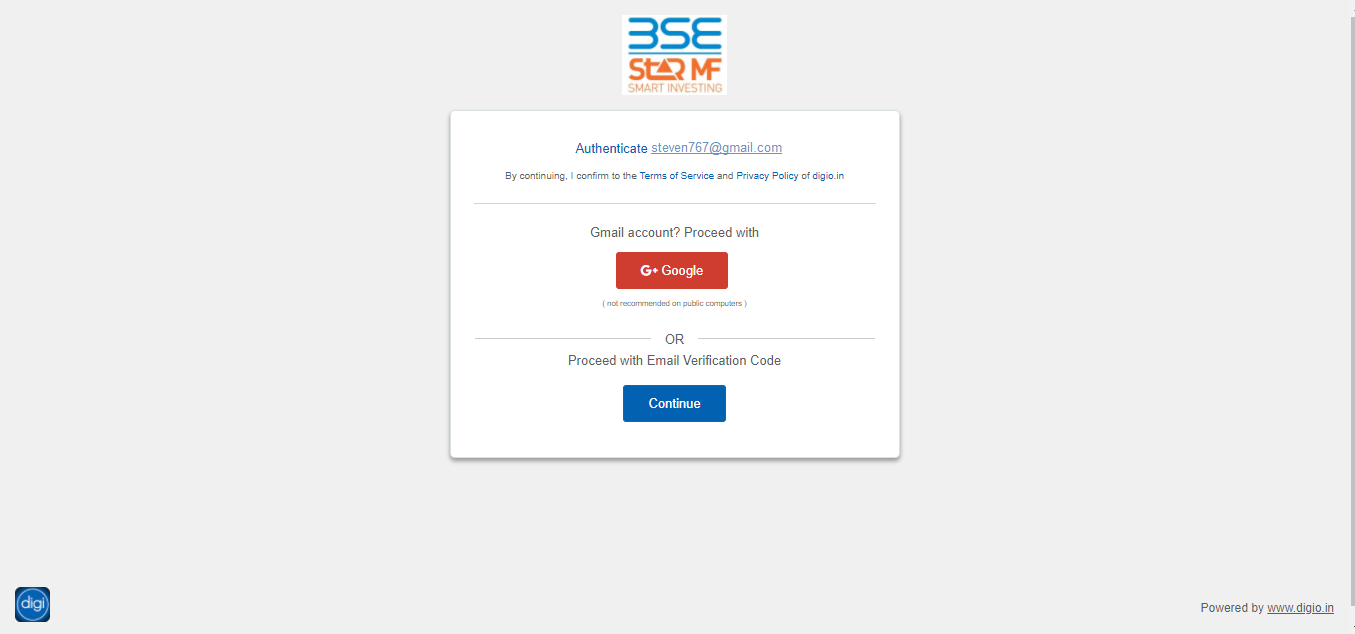
4. ಭದ್ರತಾ ಕೋಡ್ ನಮೂದಿಸಿ
ಈ ಹಂತದಲ್ಲಿ, ನಿಮ್ಮ ಇಮೇಲ್ನಲ್ಲಿ ನೀವು ನಮೂದಿಸಿದ ಭದ್ರತಾ ಕೋಡ್ ಅನ್ನು ನೀವು ನಮೂದಿಸಬೇಕಾಗುತ್ತದೆ. ನೀವು ಕೋಡ್ ಅನ್ನು ನಮೂದಿಸಿದ ನಂತರ, ನೀವು ಕ್ಲಿಕ್ ಮಾಡಬೇಕಾಗುತ್ತದೆಸಲ್ಲಿಸು. ಕೋಡ್ ನಮೂದಿಸಬೇಕಾದ ಬಾಕ್ಸ್ ಅನ್ನು ಸಹ ಹಸಿರು ಬಣ್ಣದಲ್ಲಿ ಹೈಲೈಟ್ ಮಾಡಲಾಗಿದೆ. ಈ ಹಂತದ ಚಿತ್ರವು ಈ ಕೆಳಗಿನಂತಿರುತ್ತದೆ, ಇದು ನಿಮ್ಮ ಇಮೇಲ್ನ ಸ್ನ್ಯಾಪ್ಶಾಟ್ ಅನ್ನು ತೋರಿಸುತ್ತದೆ, ಇದರಲ್ಲಿ ನೀವು ಕೋಡ್ ಅನ್ನು ನಮೂದಿಸಬೇಕಾದ ಪರದೆಯ ಜೊತೆಗೆ ಪರಿಶೀಲನೆ ಕೋಡ್ ಅನ್ನು ಸ್ವೀಕರಿಸುತ್ತೀರಿ. ಇಮೇಲ್ನಲ್ಲಿ ಕೋಡ್ ಅನ್ನು ಹಸಿರು ಬಣ್ಣದಲ್ಲಿ ಹೈಲೈಟ್ ಮಾಡಲಾಗಿದೆ.
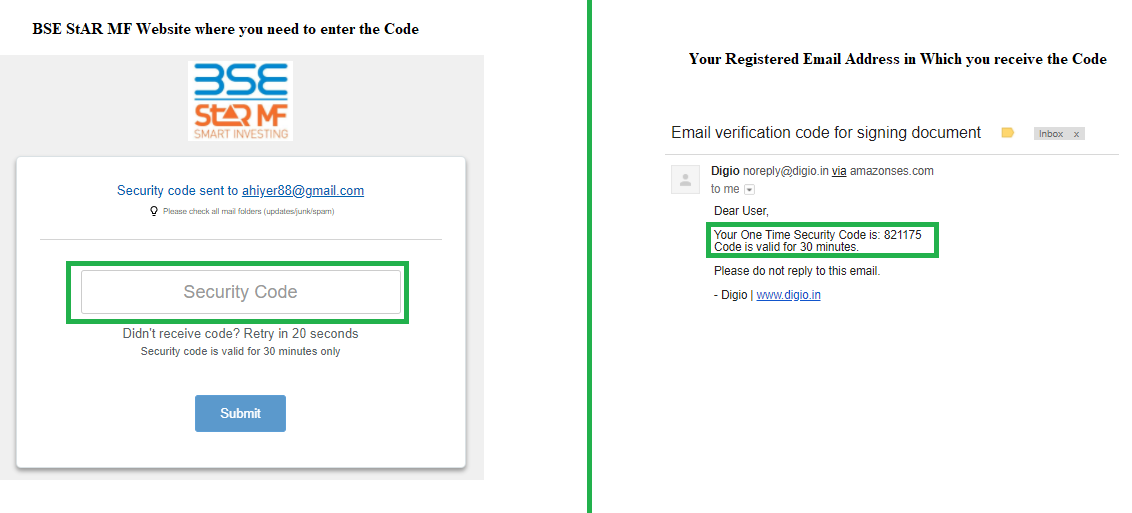
5. ಮೊಬೈಲ್ ಸಂಖ್ಯೆಯನ್ನು ನಮೂದಿಸಿ
ಒಮ್ಮೆ ನೀವು ಕ್ಲಿಕ್ ಮಾಡಿಸಲ್ಲಿಸು, ಎಂಬ ಶೀರ್ಷಿಕೆಯ ಹೊಸ ಪರದೆಆದೇಶವನ್ನು ರಚಿಸಿ ತೆರೆಯುತ್ತದೆ. ಈ ಪರದೆಯಲ್ಲಿ, ಆದೇಶದ ಮೊತ್ತ, ಪ್ರಾರಂಭ ದಿನಾಂಕ, ಡೆಬಿಟ್ ಆವರ್ತನೆಯಂತಹ ಆದೇಶಕ್ಕೆ ಸಂಬಂಧಿಸಿದ ಹಲವಾರು ವಿವರಗಳನ್ನು ನೀವು ನೋಡಬಹುದು.ಬ್ಯಾಂಕ್ ಮೊತ್ತವನ್ನು ಡೆಬಿಟ್ ಮಾಡುವ ಹೆಸರು, ಖಾತೆ ಸಂಖ್ಯೆ, IFSC ಕೋಡ್ ಮತ್ತು ಇನ್ನಷ್ಟು. ಈ ಪರದೆಯಲ್ಲಿ, ನೀವು ನಿಮ್ಮ ನಮೂದಿಸಬೇಕುಮೊಬೈಲ್ ನಂಬರ ಇದು ಪರದೆಯ ಬಲಭಾಗದಲ್ಲಿದೆ.ವ್ಯಕ್ತಿಗಳು ಗಮನಿಸಬೇಕಾದ ಪ್ರಮುಖ ಅಂಶವೆಂದರೆ, ಡೆಬಿಟ್ ಮಾಡಬೇಕಾದ ಬ್ಯಾಂಕ್ ಖಾತೆ ಮತ್ತು ಇನ್ನೊಂದು ಸಂಖ್ಯೆಯನ್ನು ಲಿಂಕ್ ಮಾಡಬೇಕು. ಇಲ್ಲದಿದ್ದರೆ, ಬ್ಯಾಂಕ್ ಆದೇಶವನ್ನು ರಚಿಸಲು ಸಾಧ್ಯವಾಗುವುದಿಲ್ಲ. ನೀವು ಎಲ್ಲಾ ವಿವರಗಳನ್ನು ನಮೂದಿಸಿದ ನಂತರ, ನೀವು ಕ್ಲಿಕ್ ಮಾಡಬೇಕಾಗುತ್ತದೆಈಗ ಇಸೈನ್ ಮಾಡಿ. ಈ ಹಂತದ ಚಿತ್ರವನ್ನು ಕೆಳಗೆ ನೀಡಲಾಗಿದೆ ಅಲ್ಲಿ ಮೊಬೈಲ್ ಸಂಖ್ಯೆ ಮತ್ತು ಆಧಾರ್ ಸಂಖ್ಯೆ ಮತ್ತು eSign Now ಅನ್ನು ಹಸಿರು ಬಣ್ಣದಲ್ಲಿ ಹೈಲೈಟ್ ಮಾಡಲಾಗಿದೆ.
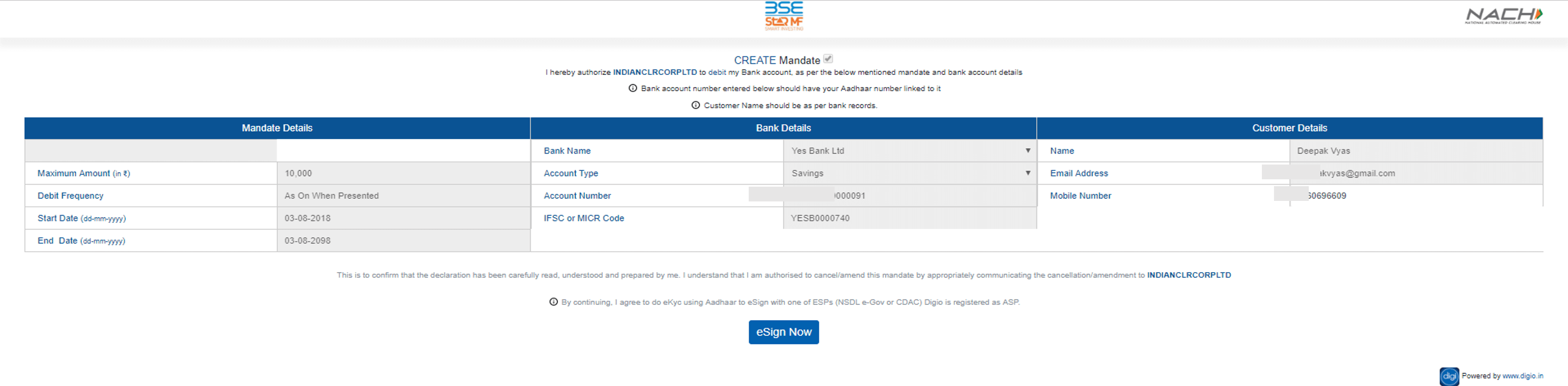
6. ಆಧಾರ್ ಪರಿಶೀಲನೆ
ಒಮ್ಮೆ ನೀವು ಕ್ಲಿಕ್ ಮಾಡಿಈಗ ಇಸೈನ್ ಮಾಡಿ ಹಿಂದಿನ ಹಂತದಲ್ಲಿ, ನೀವು ಪರದೆಯ ಮೇಲೆ ಪಾಪ್-ಅಪ್ ಅನ್ನು ಪಡೆಯುತ್ತೀರಿ; ನೀವು VID (ವರ್ಚುವಲ್ ID) ಅನ್ನು ರಚಿಸುವ ಅಗತ್ಯವಿದೆ. ಈ ಪರದೆಯಲ್ಲಿ ಮೊದಲು, ಅಂದರೆ ಮೊಬೈಲ್ ಬಳಕೆದಾರರಿಗೆ, ನೀವು VID ಅನ್ನು ರಚಿಸಲು ನೀಡಿರುವ ಲಿಂಕ್ ಅನ್ನು ಕಾಪಿ ಪೇಸ್ಟ್ ಮಾಡಬೇಕಾಗುತ್ತದೆ. ಡೆಸ್ಕ್ಟಾಪ್ ಬಳಕೆದಾರರಿಗೆ, VID ಅನ್ನು ರಚಿಸಲು ನೀವು ನೀಡಿರುವ ಆಯ್ಕೆಯನ್ನು (ಪರದೆಯ ಎಡಭಾಗದಲ್ಲಿ) ಕ್ಲಿಕ್ ಮಾಡಬೇಕಾಗುತ್ತದೆ, ತದನಂತರ ಇ-ಸೈನ್ಗೆ ಮುಂದುವರಿಯಿರಿ. VID ಹೊಂದಿರುವ ಬಳಕೆದಾರರಿಗೆ ಅವರು ಕ್ಲಿಕ್ ಮಾಡಬಹುದು'ಈಗಾಗಲೇ ವಿಐಡಿ ಇದೆ' ಆಯ್ಕೆಯನ್ನು.
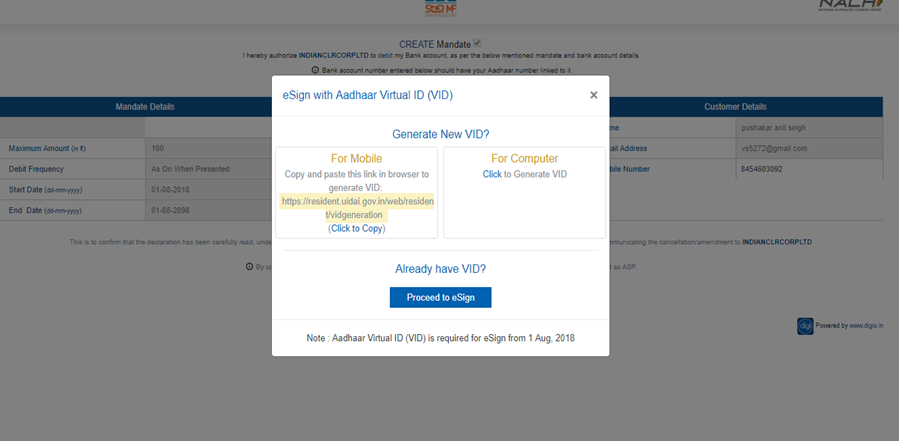
7. OTP ನಮೂದಿಸಿ
ಈ ಪುಟದಲ್ಲಿ, ನಿಮ್ಮ ಆಧಾರ್ ಸಂಖ್ಯೆ ಮತ್ತು ಪರದೆಯ ಮೇಲೆ ನಮೂದಿಸಲಾದ ಭದ್ರತಾ ಕೋಡ್ ಅನ್ನು ನೀವು ನಮೂದಿಸಬೇಕು. ನೀವು ಈ ವಿವರಗಳನ್ನು ನಮೂದಿಸಿದ ನಂತರ, ಕ್ಲಿಕ್ ಮಾಡಿOTP ಕಳುಹಿಸಿ ತದನಂತರ ಕೊಟ್ಟಿರುವ ಬಾಕ್ಸ್ನಲ್ಲಿ OTP ಅನ್ನು ನಮೂದಿಸಿ. ಈ ಪ್ರಕ್ರಿಯೆಯನ್ನು ಅನುಸರಿಸಿ, ಹೊಸ VID ಅನ್ನು ರಚಿಸಲು, ಕ್ಲಿಕ್ ಮಾಡಿVID ರಚಿಸಿ ಮತ್ತು ಹಿಂಪಡೆಯಲು, ಕ್ಲಿಕ್ ಮಾಡಿVID ಹಿಂಪಡೆಯಿರಿ.
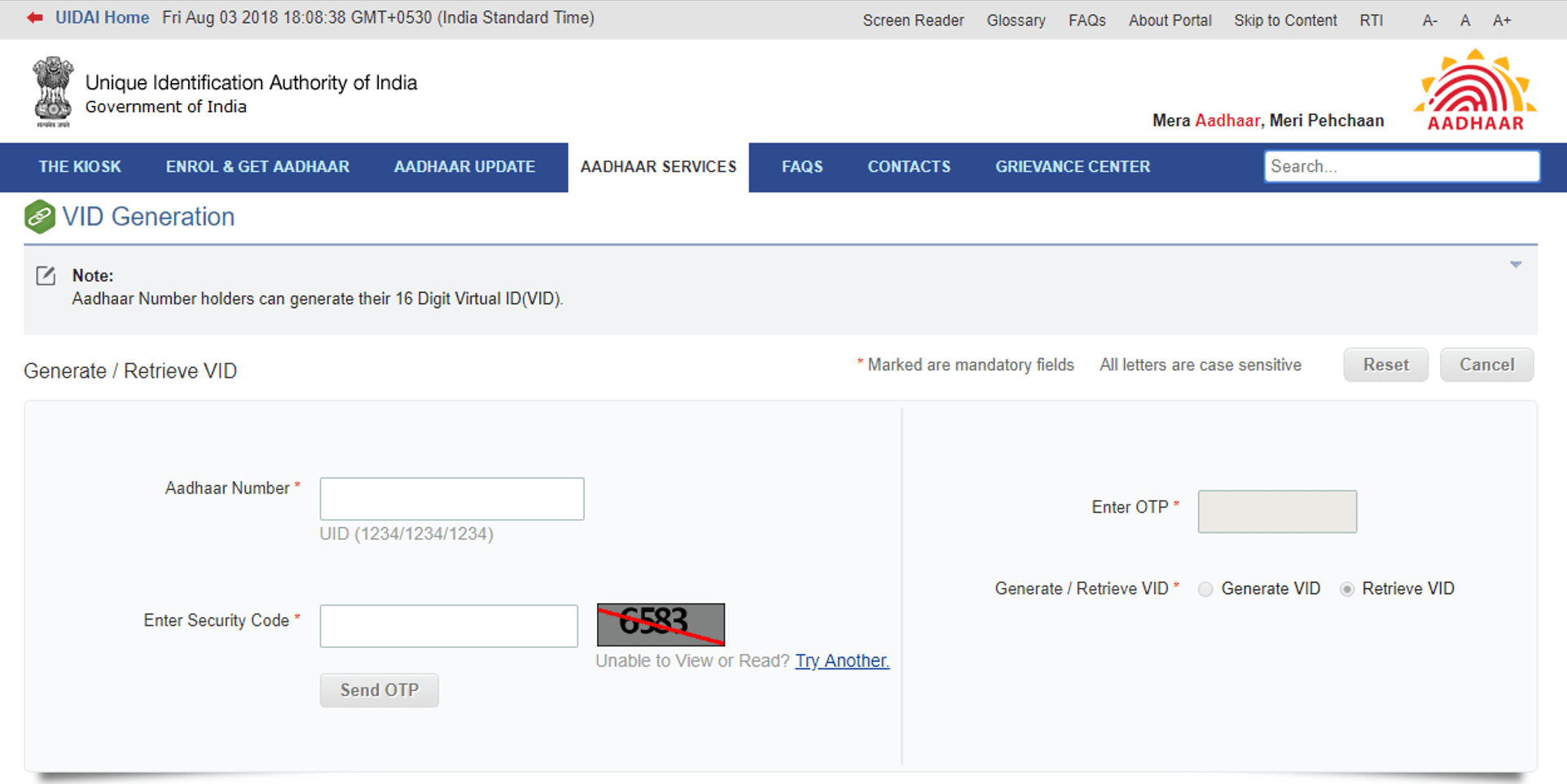
8. VID ಪೀಳಿಗೆಯ ದೃಢೀಕರಣ
16-ಅಂಕಿಯ VID ಸಂಖ್ಯೆಯ ದೃಢೀಕರಣವು ಹೊಸ ಪುಟದಲ್ಲಿ ತೆರೆಯುತ್ತದೆ ಮತ್ತು ಅದನ್ನು ನಿಮ್ಮ ನೋಂದಾಯಿತ ಮೊಬೈಲ್ ಸಂಖ್ಯೆಯಲ್ಲೂ ಸ್ವೀಕರಿಸಲಾಗುತ್ತದೆ. ಈ ಪುಟದ ಚಿತ್ರವನ್ನು ಕೆಳಗೆ ನೀಡಲಾಗಿದೆ.
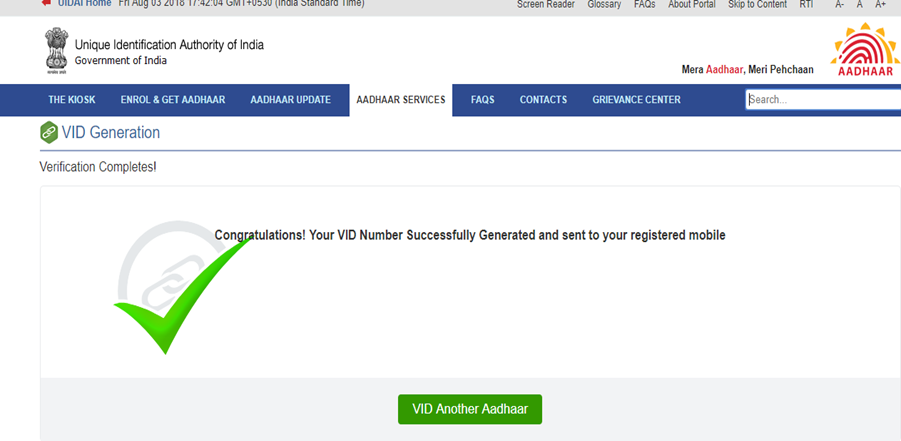
9. ವರ್ಚುವಲ್ ಐಡಿ ನಮೂದಿಸಿ
ಈ ಹಂತದಲ್ಲಿ, ನೀವು 16-ಅಂಕಿಯ ವರ್ಚುವಲ್ ಐಡಿಯನ್ನು ನಮೂದಿಸಬೇಕು ಮತ್ತು ದೃಢೀಕರಣ ಪ್ರಕ್ರಿಯೆಗಾಗಿ ಸಣ್ಣ ಬಾಕ್ಸ್ ಅನ್ನು ಕ್ಲಿಕ್ ಮಾಡಬೇಕಾಗುತ್ತದೆ. ಅನುಸರಿಸಿ, ನೀವು ಕ್ಲಿಕ್ ಮಾಡಬೇಕಾಗುತ್ತದೆ'ಒಟಿಪಿ ವಿನಂತಿ' ಕೆಳಗಿನ ಆಯ್ಕೆ.
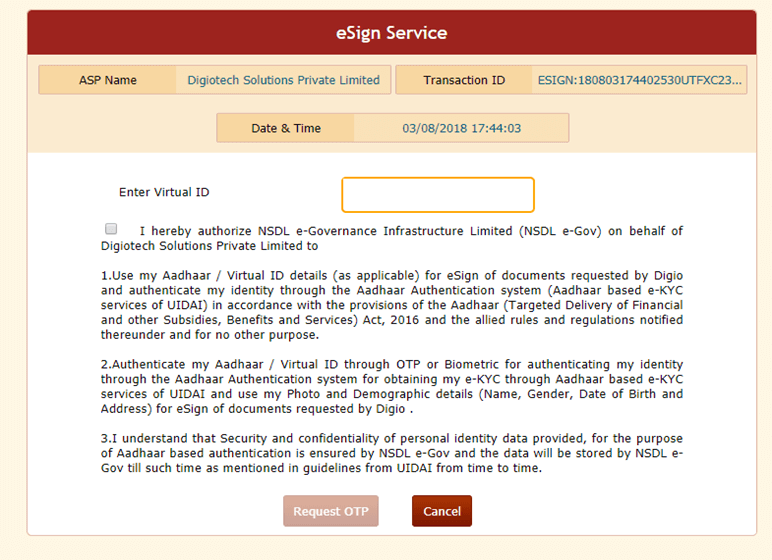
10. ಇ-ಸೈನ್ ಪ್ರಕ್ರಿಯೆಯನ್ನು ಪೂರ್ಣಗೊಳಿಸಲು OTP ಅನ್ನು ನಮೂದಿಸಿ
ನೀವು ನಮೂದಿಸಬೇಕಾದ ಆಯ್ಕೆಗೆ ಈ ಪುಟವು ನಿಮ್ಮನ್ನು ಕರೆದೊಯ್ಯುತ್ತದೆOTP ಮತ್ತು ಸಲ್ಲಿಸಿ ಇ-ಸೈನ್ ಪ್ರಕ್ರಿಯೆಯನ್ನು ಪೂರ್ಣಗೊಳಿಸಲು.
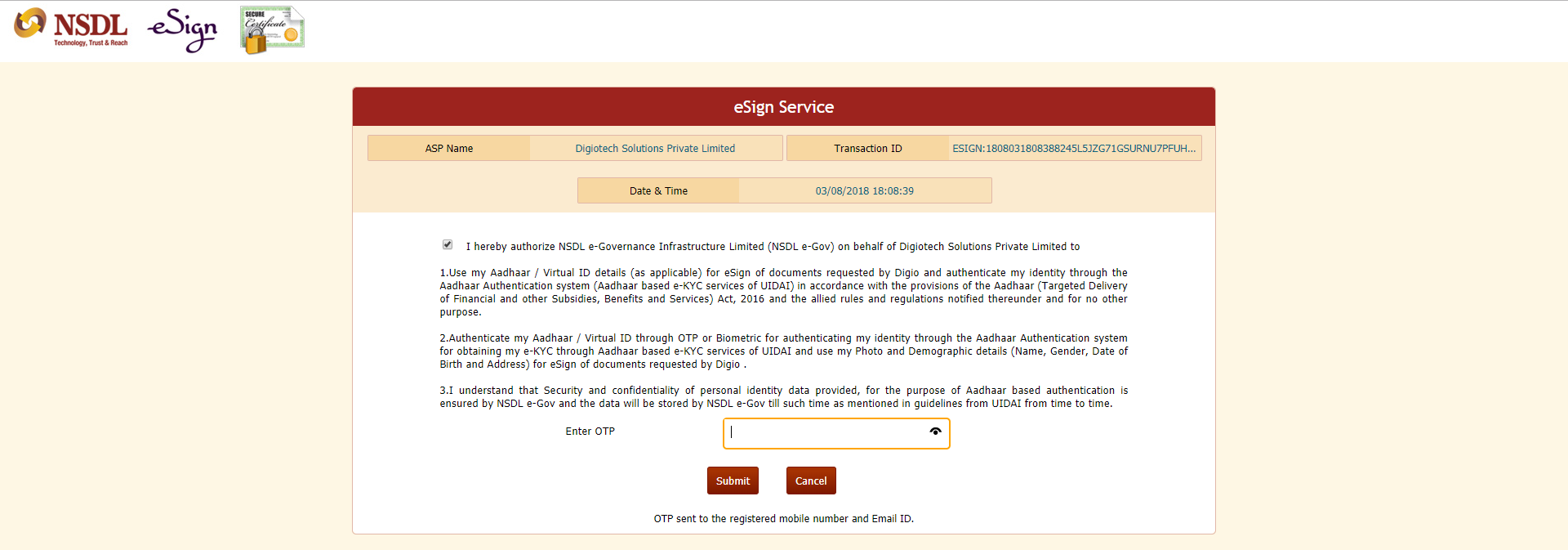
ಹೀಗಾಗಿ, ಮೇಲಿನ ಹಂತಗಳಿಂದ, BSE Star MF ಮೂಲಕ E-Mandate ಅನ್ನು ನೋಂದಾಯಿಸುವ ಪ್ರಕ್ರಿಯೆಯು ಸುಲಭವಾಗಿದೆ ಎಂದು ಹೇಳಬಹುದು. ಆದಾಗ್ಯೂ, ಇ-ಮ್ಯಾಂಡೇಟ್ ಪ್ರಕ್ರಿಯೆಯನ್ನು ನೋಂದಾಯಿಸುವ ಮೊದಲು ವ್ಯಕ್ತಿಗಳು ಕೆಲವು ಪೂರ್ವಾಪೇಕ್ಷಿತಗಳನ್ನು ಅನುಸರಿಸಬೇಕಾಗುತ್ತದೆ. ಅವುಗಳೆಂದರೆ:
- ಮ್ಯಾಂಡೇಟ್ಗೆ ಗರಿಷ್ಠ ಮಿತಿ INR 1 ಲಕ್ಷಕ್ಕಿಂತ ಹೆಚ್ಚಿಲ್ಲ.
- ಇ-ಮ್ಯಾಂಡೇಟ್ ಆಧಾರ್ ಅನ್ನು ಆಧರಿಸಿರುವುದರಿಂದ, ಆಧಾರ್ನೊಂದಿಗೆ ಮೊಬೈಲ್ ಸಂಖ್ಯೆಯನ್ನು ನೋಂದಾಯಿಸುವುದು ಕಡ್ಡಾಯವಾಗಿ ಕಡ್ಡಾಯವಾಗಿ ಇ-ಸಹಿ ಮಾಡುವುದು.
- ಇದಲ್ಲದೆ, ನೋಂದಣಿಗಾಗಿ ಬಳಸುವ ಬ್ಯಾಂಕ್ ಖಾತೆಯೊಂದಿಗೆ ಆಧಾರ್ ಸಂಖ್ಯೆಯನ್ನು ಸಹ ನವೀಕರಿಸಬೇಕು.
- NPCI ಯಿಂದ E-Mandate ಅನ್ನು ನೋಂದಾಯಿಸಲು ಬ್ಯಾಂಕುಗಳು ಇರಬೇಕು.
ಯಾವುದೇ ಹೆಚ್ಚಿನ ಪ್ರಶ್ನೆಗಳಿದ್ದಲ್ಲಿ, ನೀವು ಯಾವುದೇ ಕೆಲಸದ ದಿನದಂದು ಬೆಳಿಗ್ಗೆ 9.30 ರಿಂದ ಸಂಜೆ 6.30 ರವರೆಗೆ +91-22-62820123 ನಲ್ಲಿ ನಮ್ಮನ್ನು ಸಂಪರ್ಕಿಸಬಹುದು ಅಥವಾ support[AT]fincash.com ನಲ್ಲಿ ಯಾವುದೇ ಸಮಯದಲ್ಲಿ ನಮಗೆ ಮೇಲ್ ಬರೆಯಬಹುದು ಅಥವಾ ಲಾಗ್ ಇನ್ ಮಾಡುವ ಮೂಲಕ ನಮ್ಮೊಂದಿಗೆ ಚಾಟ್ ಮಾಡಬಹುದು ನಮ್ಮ ವೆಬ್ಸೈಟ್www.fincash.com.
ಇಲ್ಲಿ ಒದಗಿಸಲಾದ ಮಾಹಿತಿಯು ನಿಖರವಾಗಿದೆ ಎಂದು ಖಚಿತಪಡಿಸಿಕೊಳ್ಳಲು ಎಲ್ಲಾ ಪ್ರಯತ್ನಗಳನ್ನು ಮಾಡಲಾಗಿದೆ. ಆದಾಗ್ಯೂ, ಡೇಟಾದ ನಿಖರತೆಯ ಬಗ್ಗೆ ಯಾವುದೇ ಗ್ಯಾರಂಟಿಗಳನ್ನು ನೀಡಲಾಗುವುದಿಲ್ಲ. ಯಾವುದೇ ಹೂಡಿಕೆ ಮಾಡುವ ಮೊದಲು ದಯವಿಟ್ಟು ಸ್ಕೀಮ್ ಮಾಹಿತಿ ದಾಖಲೆಯೊಂದಿಗೆ ಪರಿಶೀಲಿಸಿ.